1、打开装机软件中的分区工具(DiskGenius),在软件中选择您的硬盘,然后选择 C 盘分区,把当前的 C 盘分区删除。然后点击左上角的保存更改,这个时候 C 盘分区就处于灰色不可用状态。如果前面有非常小的一小条分区,都删除掉。
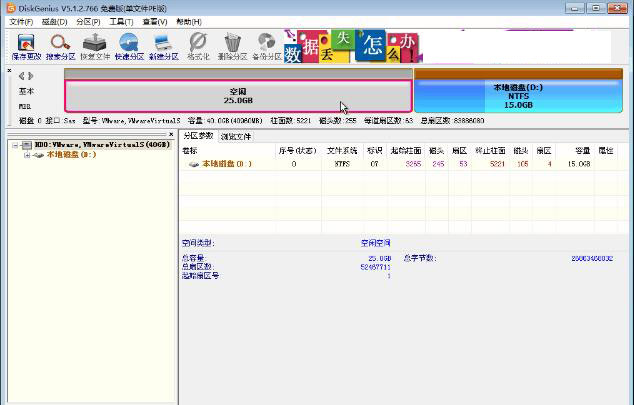
2、选择 C 盘分区,右键,建立ESP/MSR分区。
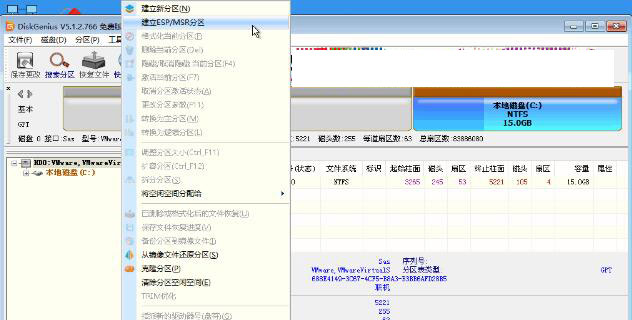
3、在弹出的创建 ESP 分区选项中,参数默认,直接点击确定分区。
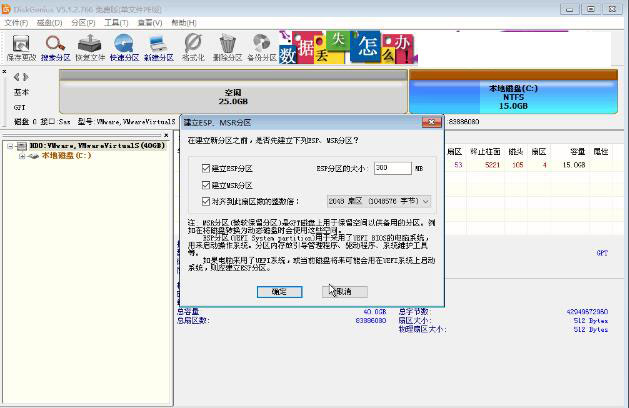
4、看到硬盘中已经添加了 ESP 和 MSR 分区,再选择灰色的空闲分区,然后点击新建分区,其它参数默认。
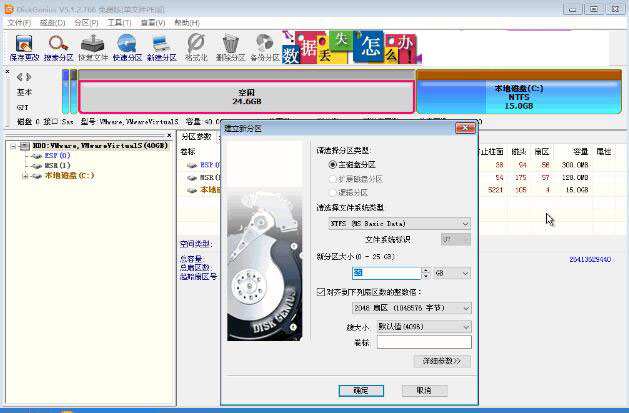
5、再点击右下角的保存分区,全部点是即可完成 ESP 分区创建。
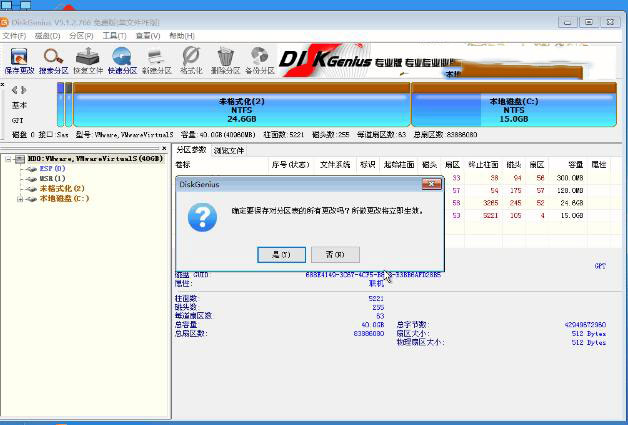
6、以下就是添加并修改后的包含 ESP 分区的硬盘,如果在分区过程中发现盘符错乱,同样可以使用右键中的指派新的驱动器符号进行更改即可。
点击阅读全文